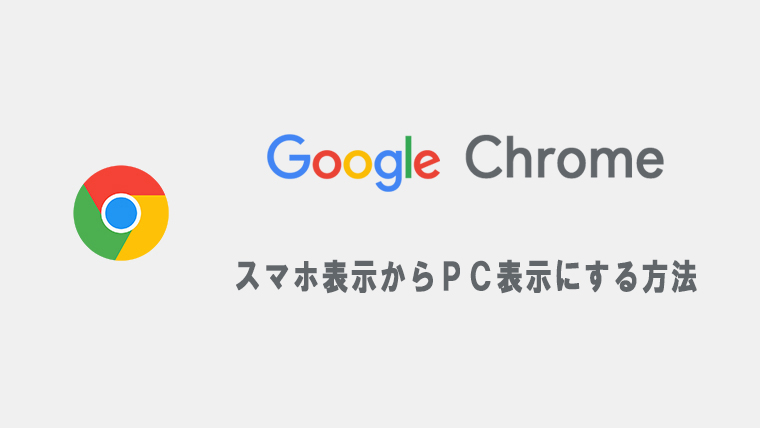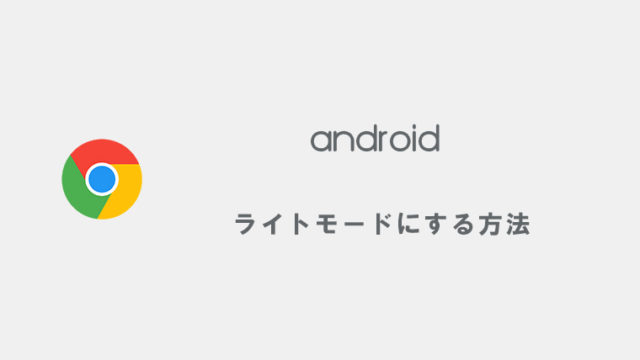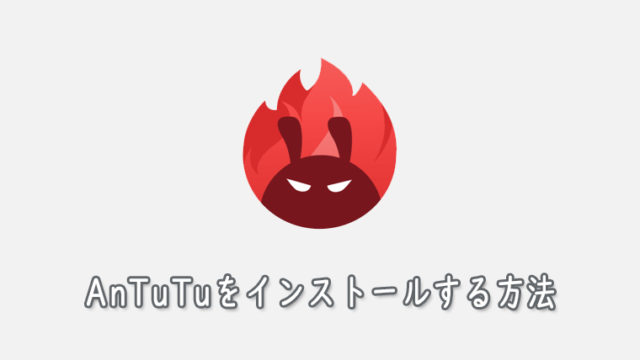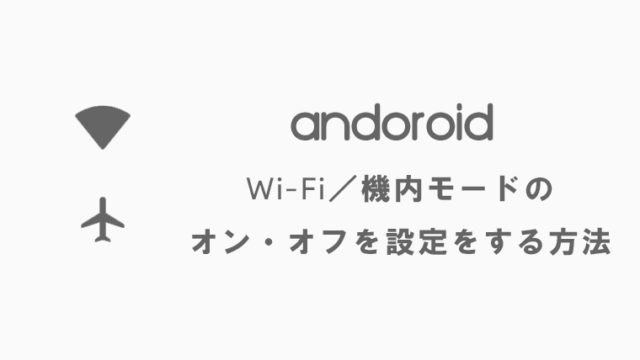Webサイトをスマホ表示で見た場合、PCで表示されていた項目が一部表示されないサイトがあります。
そういった場合の対策として、この記事ではGoogle Chromeでスマホ表示からPC表示に切り替える方法を紹介しています。
困ったときの参考にしてください。
Chromeでスマホ表示からPC表示に変更する方法
AndroidとiPhoneの両方で説明していますので、お手持ちの端末に合った方法でお試しください。
Android版ChromeでPC表示にする方法
1「︙」をタップする
PC表示したいサイトを開き、右上の︙をタップします。
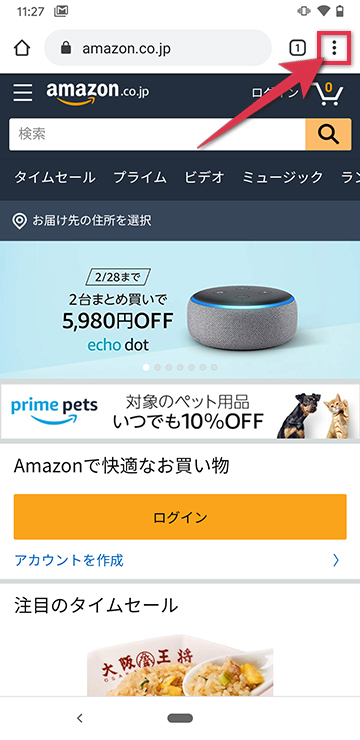
2PC版サイトにチェックを入れる
表示されたメニューからPC版サイトをタップし、チェックを入れることで表示が切り替わります。
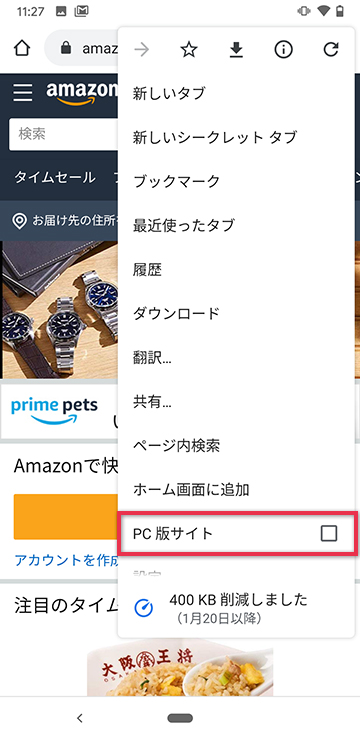
これで、Android版のChromeをPC表示にすることができました。
iPhone版ChromeでPC表示にする方法
1「…」をタップする
PC表示したいサイトを開き、右下の…をタップします。
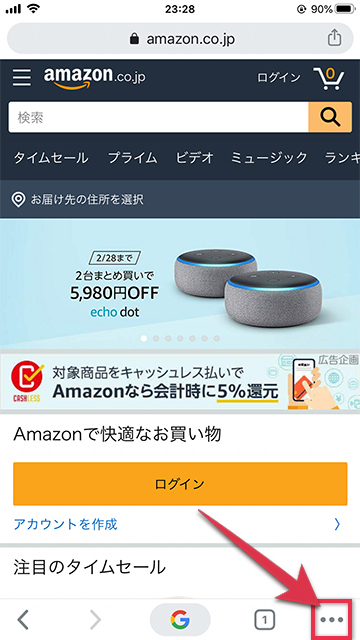
2PC版サイトを見る
表示されたメニューからPC版サイトを見るをタップします。
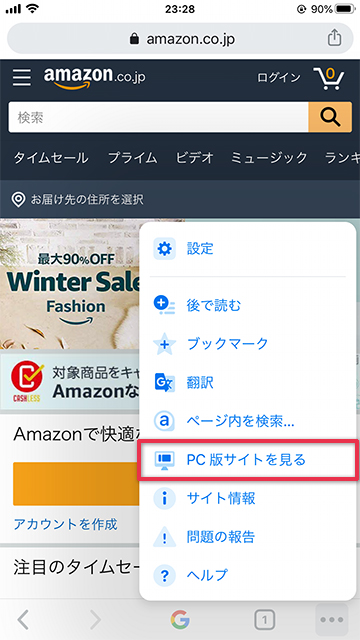
これで、iPhone版のChromeをPC表示にすることができました。
まとめ
Android版であってもiPhone版であっても、メニューを表示する位置や文言が少し違うぐらいでPC表示にする方法はさほど変わりはありません。
スマホ表示に戻したい場合は、メニューからもう一度PC版サイトと表示されていた項目をタップすることで切り替えが可能です
Android版の場合は「PC版サイト」のチェックをはずす、iPhone版の場合は「モバイルサイトをリクエスト」と表示が変わっています。
また、一度サイトを閉じて再アクセスした場合も、PC表示ではなくスマホ表示になります。